Съдържание:
Вариант 1: Компютър
При използване на пълната версия на уебсайта Авито, задачата, поставена в рамките на тази статия, може да бъде изпълнена едновременно чрез самостоятелно изтриване на отделни съобщения или почистване на целия диалог. Основната разлика е в изчезването на записите, тъй като това е предвидено само в първия случай, докато във втория данните ще останат на страната на събеседника.
Метод 1: Изтриване на съобщения
- На сайта на търговската площадка, в горната лента, кликнете върху иконата на диалога, за да отворите раздела "Съобщения". Също така можете да преминете до необходимото място, като разкриете менюто с името и снимката на профила и след това изберете едноименния пункт.
- След като преминете на таба "Съобщения", намерете и изберете необходимия разговор от общия списък. При необходимост можете да използвате полето "Търсене в съобщенията" в горния десен ъгъл на раздела.
- Превъртете историята на съобщенията в рамките на предварително избрания диалог и намерете необходимата публикация. За да извършите изтриването, е достатъчно да насочите курсора на мишката към избрания запис и да използвате бутона с изображение на кошче.
- В резултат на това трябва да се появи допълнителен изскачащ прозорец с искане да потвърдите процедурата по изтриване. Натиснете "Да, изтрий за всички", като по този начин затворите прозореца и се избавите от коментара без възможност за възстановяване.
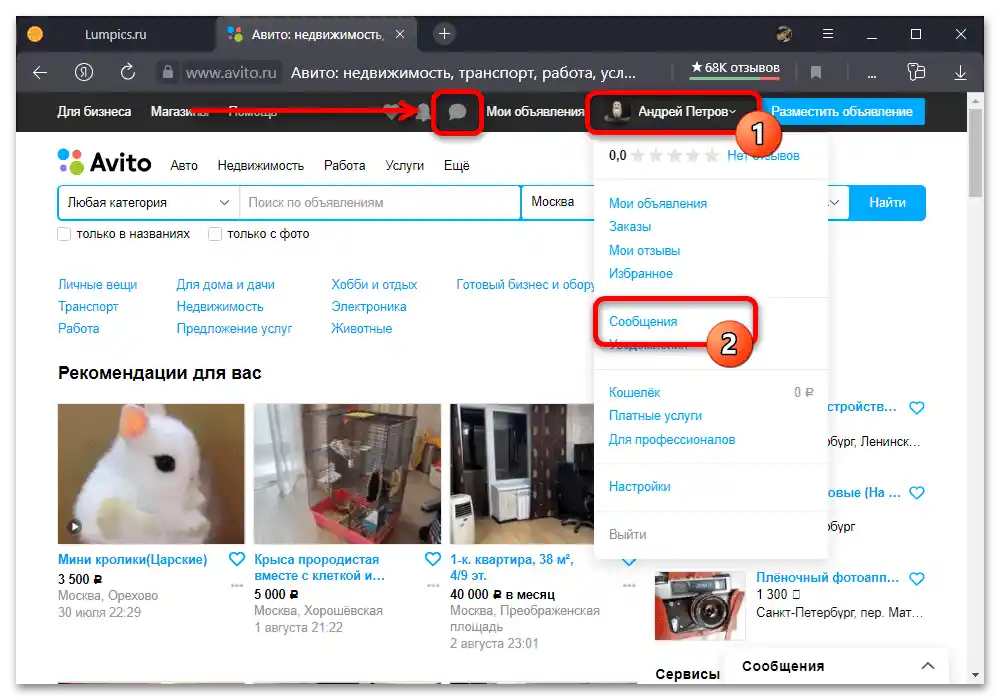
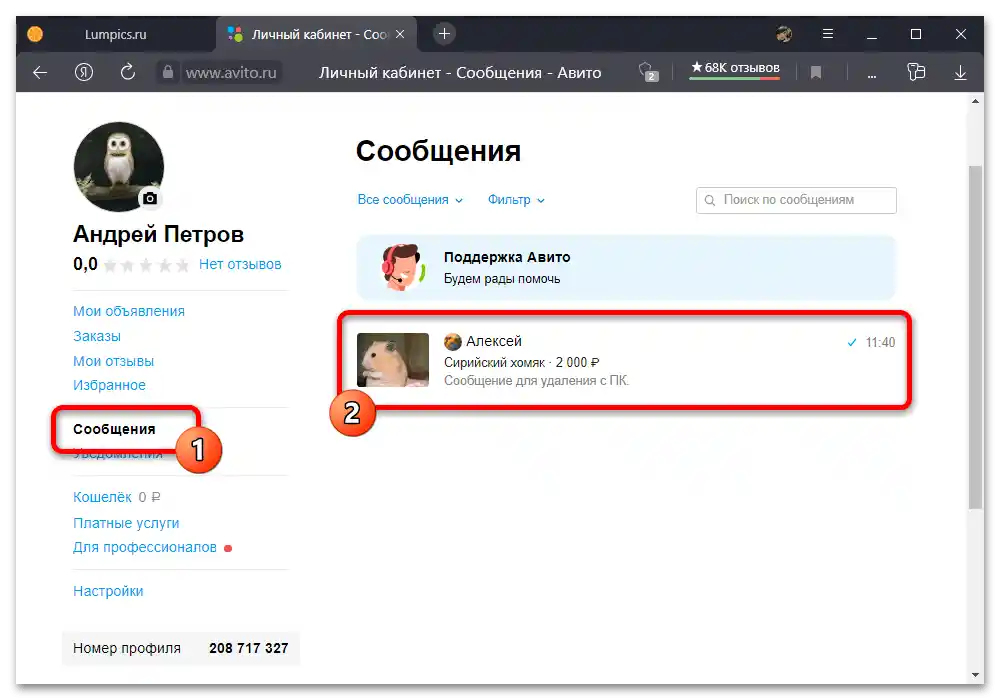
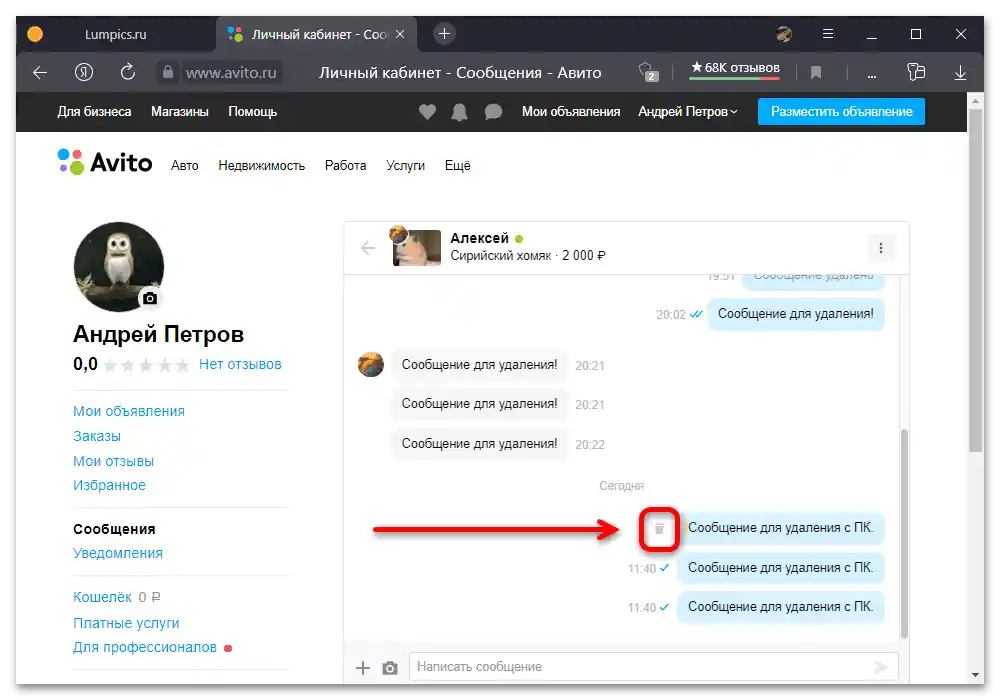
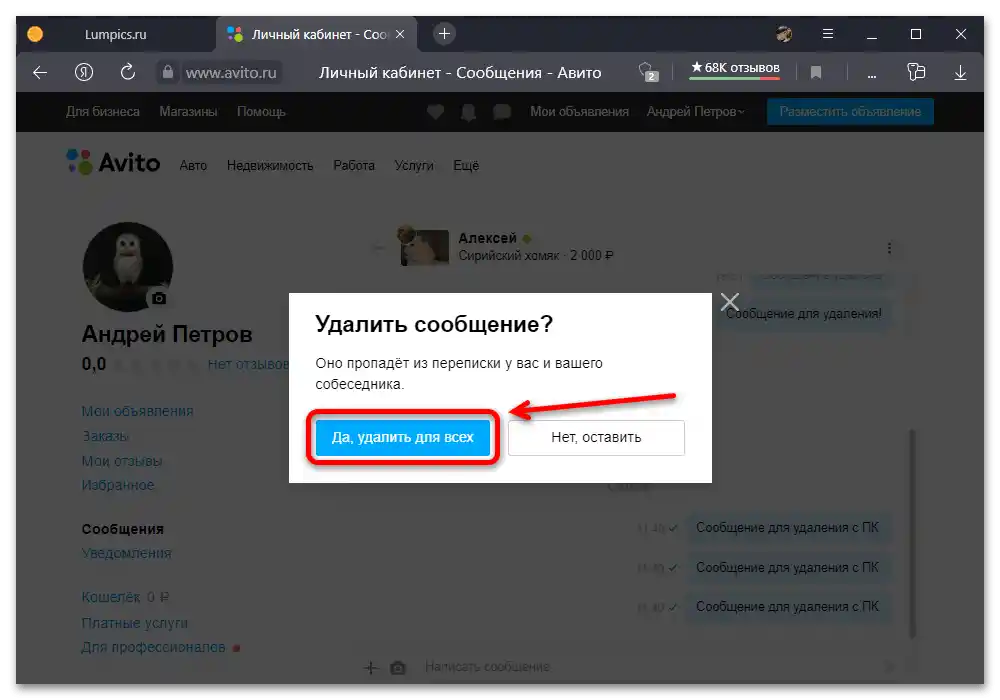
Ако при насочване на курсора към необходимото съобщение посочената икона не се появява, вероятно е минал повече от един час от изпращането на съобщението и затова възможността за изтриване е била блокирана.В момента не може да се заобиколи това ограничение, максималното, което можете да направите, е да се отървете от чата, както е описано по-долу.
Метод 2: Изтриване на отделен чат
- За да изчистите историята на съобщенията в отделен чат, е необходимо, както и преди, да отворите раздела "Съобщения" през основното меню на уебсайта на търговската платформа и да изберете нужния диалог от общия списък. Този път не е необходимо да търсите конкретни записи.
- Натиснете иконата с трите хоризонтално разположени точки в горния десен ъгъл и в изскачащото меню изберете опцията "Изтрий чат". Това ще доведе до появата на известие с искане за потвърждение на процедурата.
- В посоченото прозорче използвайте бутона "Да, изтрийте", за да завършите процедурата по изтриване. Ако всичко е направено правилно, автоматично ще се върнете към общия списък с диалози в раздела "Съобщения".
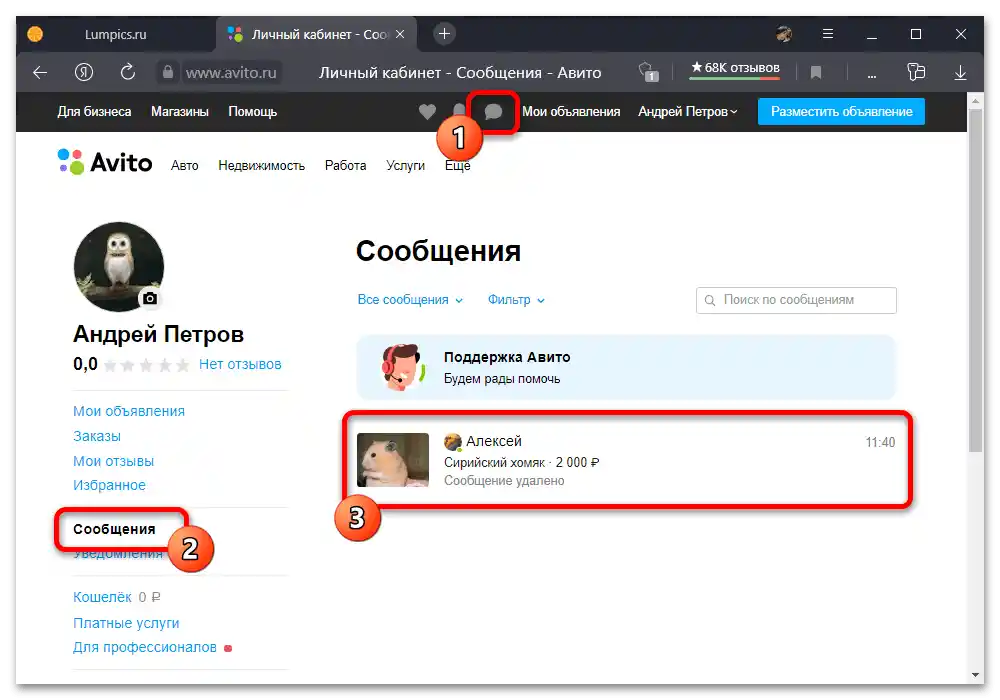
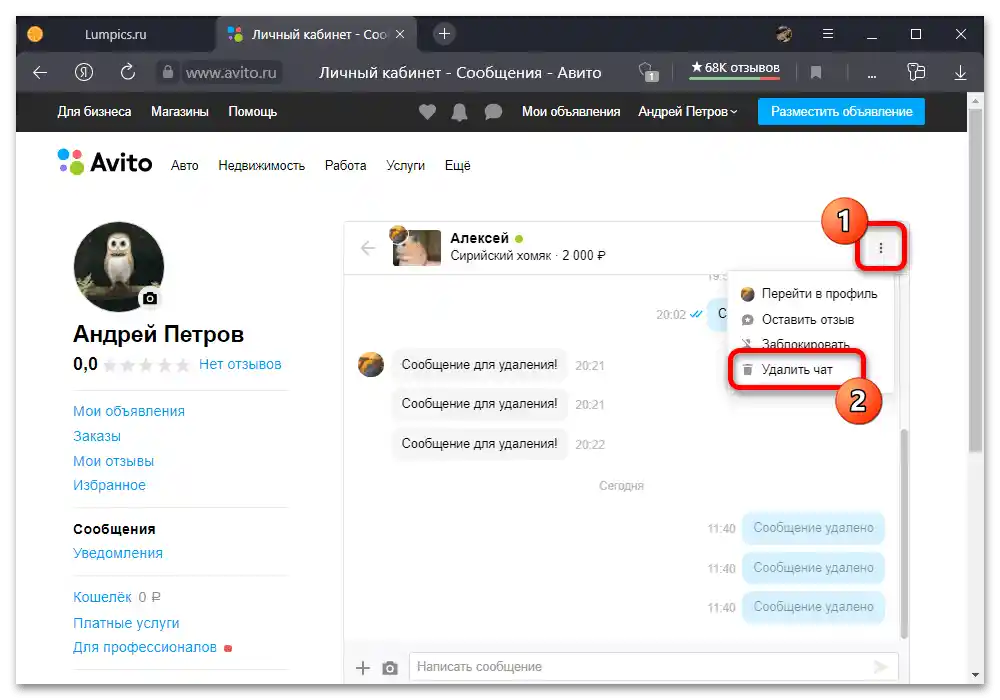
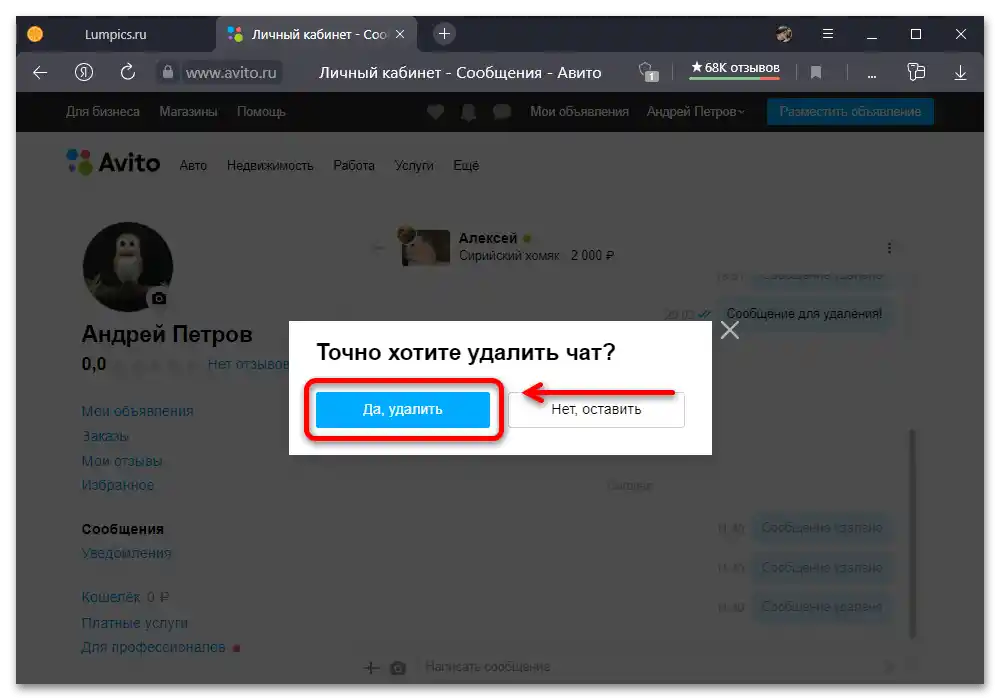
Метод 3: Масово изтриване на разговори
- Освен изтриването на конкретен разговор, на уебсайта можете да се отървете веднага от голямо количество чатове. За да изпълните такава задача, трябва да отидете в раздела "Съобщения", да насочите курсора на мишката върху всеки изтриван диалог и да поставите отметка в горния ляв ъгъл на миниатюрата.
- След като приключите с поставянето на отметките, в горната лента на раздела използвайте опцията "Изтрий". Това ще доведе до мигновеното изчезване на всеки диалог с появата на съответно известие в долната част на страницата.
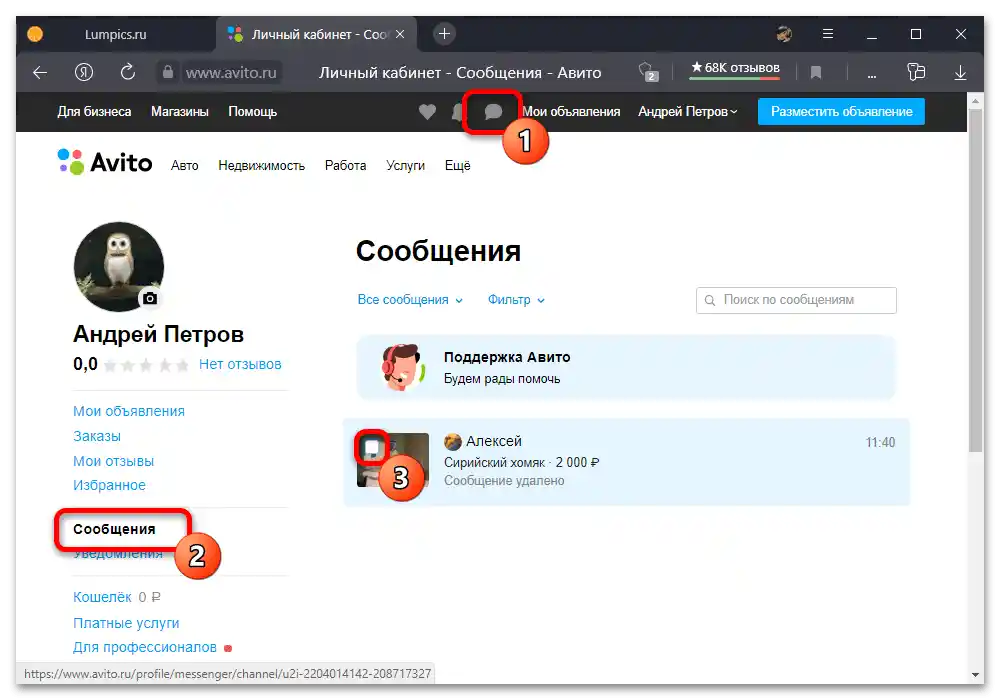
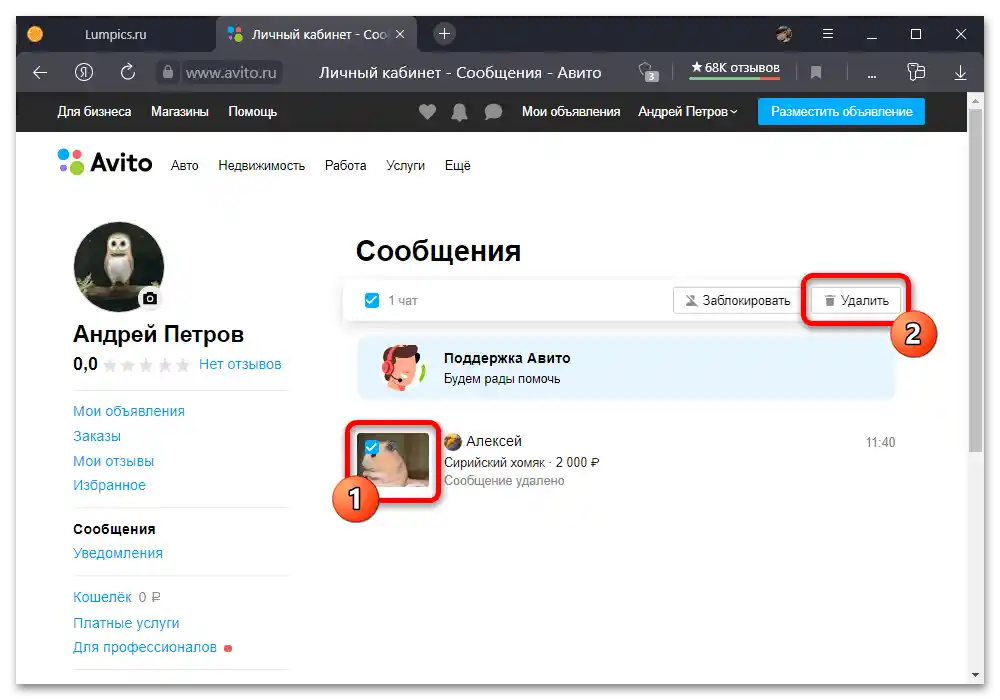
Както може да се предположи, изтритите по този начин разговори не могат да бъдат възстановени самостоятелно. Въпреки това, тъй като отделни съобщения са запазени, възобновяването на диалога ще доведе до връщането на всяка записка.
Вариант 2: Мобилно устройство
Ако предпочитате да използвате Avito на мобилни устройства, съобщенията също могат да бъдат изтривани през едноименния раздел на търговската платформа, използвайки за целта по избор облекчената версия на уебсайта или официалното приложение.Само по себе стирането се извършва чрез задържане на необходимия коментар от историята на диалога за няколко секунди и последващо избиране на опцията "Изтрий за всички" в изскачащия прозорец.
Повече информация: Изтриване на съобщения в Avito от телефона
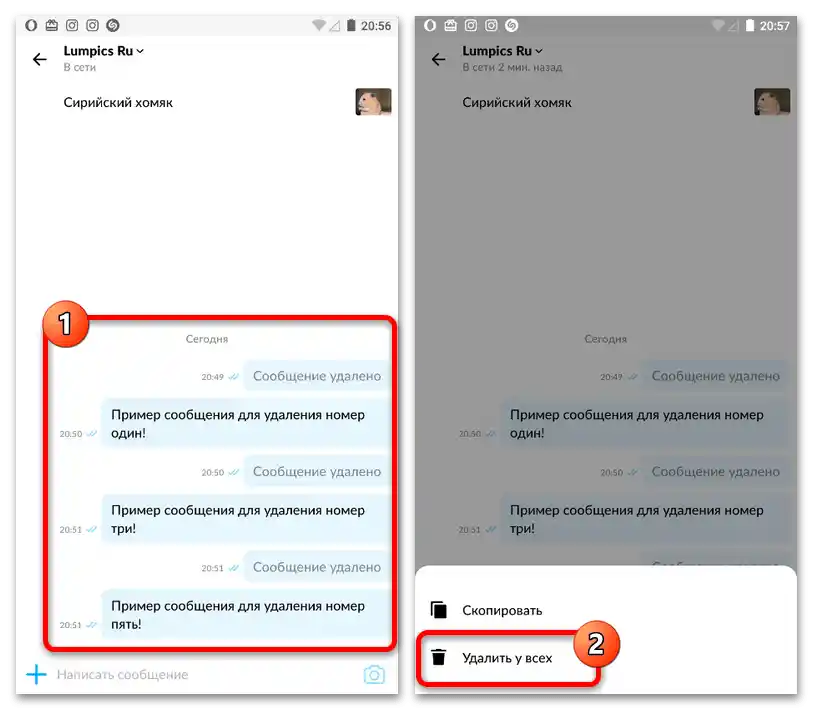
В двете версии е налично и пълно изтриване на чата, което води до незабавно изтриване на всички съобщения от кореспонденцията, включително записите на събеседника, но само при вас. В същото време, напълно да се отървете от материала е възможно в рамките на ограничен период от време, както беше посочено в предишния раздел на настоящата инструкция.